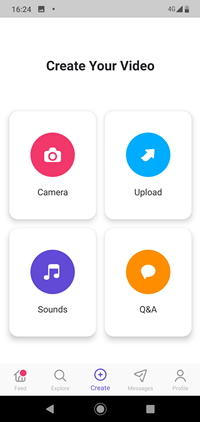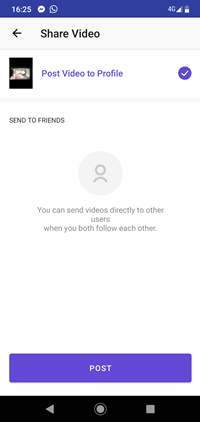Ar žinote, kaip naudotis TikTok? Ar žinote, kaip sukurti lūpų sinchronizavimą, komedijas, šokius ir daugybę kitų vaizdo įrašų? Jei taip, žinosite, kad kai kuriate „TikTok“ vaizdo įrašą, jis išsaugomas jūsų įrenginyje ir taip pat gali būti naudojamas kitur.

Jei jums įdomu, kaip „TikTok“ programoje sukurti „Dubsmash“, parodysime, kaip tai padaryti. Tai panašu į įprasto „TikTok“ vaizdo įrašo kūrimą, tik šį kartą galite jį pritaikyti pagal „Dubsmash“ formatą.
Net jei tai gali atrodyti sudėtinga, nesijaudinkite, tai iš tikrųjų labai paprasta. Viskas, ką jums reikia padaryti, tai vadovautis toliau pateiktomis instrukcijomis.
Ko Jums prireiks
Kad tai veiktų, akivaizdu, kad jūsų įrenginyje turi būti įdiegtos ir naujausios versijos „TikTok“, ir „Dubsmash“ programos. Čia yra „TikTok“ atsisiuntimo nuorodos, skirtos „Google Play Store“ („Android“) ir „Apple App Store“ („iOS“ įrenginiai).
Taip pat čia yra „Dubsmash Apple App Store“ ir „Google Play“ parduotuvės nuoroda. Įdiegę abi programas ir jas atnaujinę, būsite pasiruošę. Tačiau pirmiausia atminkite, kad „Dubsmash“ formatas yra tik dešimties sekundžių trukmės ir kad galite įkelti tik iki 15 sekundžių trukmės vaizdo įrašus.
Jei įkeliate 15 sekundžių vaizdo įrašą, galite jį sutrumpinti iki dešimties sekundžių, kad būtų galima įkelti kaip „Dubsmash“. Jei „TikTok“ norite įrašyti tik „Dubsmash“ garsą, tai galite padaryti, tačiau vis tiek turėsite įkelti vaizdo įrašą, o „Dubsmash“ iš jo išskirs garsą.
Žmonėms, pirmą kartą naudojantiems „TikTok“ ar „Dubsmash“, verta paminėti, kad abiejose programose turėsite užregistruoti naują paskyrą, naudodami savo el. pašto adresą, slaptažodį ir vartotojo vardą.
Kai viską nustatysite, „TikTok“ programoje sukurkite „Dubsmash“.
Kaip sukurti „TikTok“ lūpų sinchronizavimą
Daugelis žmonių kuria lūpų sinchronizavimo vaizdo įrašus naudodami Dubsmash, ir jūs tikriausiai taip pat norėsite tai padaryti. „TikTok“ leidžia kurti neįtikėtinai sinchronizuojamus vaizdo įrašus, todėl prasminga naudoti šią programą. Štai kaip sukurti lūpų sinchronizavimo TikTok:
- Paleiskite „TikTok“ programą „Android“ arba „iOS“ įrenginyje.
- Bakstelėkite pliuso piktogramą (+) ekrano viduryje, kad sukurtumėte naują TikTok.
- Ekrano viršuje pasirinkite parinktį Pridėti garsą (muzikos natos piktograma).
- Pasirinkite dainą iš „TikTok“ dainų bibliotekos arba įkelkite savo garso įrašą iš savo įrenginio. Norėdami sukurti savo garsą, bakstelėkite parinktį Mano garsas ir pasirinkite takelį, kurį turėjote omenyje. Patvirtinkite bakstelėdami varnelės piktogramą.
- Pasirinkę muziką, grįžkite į vaizdo įrašo parinktis. Netoli ekrano apačios galite pasirinkti sulėtinti arba pagreitinti „TikTok“. Kai būsite pasiruošę, bakstelėkite ir palaikykite įrašymo piktogramą (raudoną apskritimą) po įrašymo greičio parinktimi.
- Kai atleisite įrašymo mygtuką, galėsite pamatyti savo įrašą. Dar svarbiau, kad galėsite apkarpyti ir redaguoti vaizdo įrašą, kad muzika būtų sinchronizuota su lūpų judesiais. Be to, jei norite, šiame puslapyje galite pridėti filtrų.
- Bakstelėkite žirklių piktogramą, kad iškirptumėte garsą, tada vilkite žymeklį apačioje, kad sumažintumėte garsą, kaip norite.
- Baigę redaguoti, bakstelėkite varnelę, kad patvirtintumėte ir išsaugotumėte „TikTok“.
- Galiausiai galite pasirinkti bendrinti „TikTok“ arba išsaugoti jį įrenginio medijos bibliotekoje. Bendrinimas yra neprivalomas, bet pirmiausia išsaugokite failą savo įrenginyje.
Kaip „TikTok“ paversti „Dubsmash“.
Baigėte darbą su „TikTok“ ir esate pasirengę paversti savo įrašą „Dubsmash“. Lūpų sinchronizavimo dalis priklauso nuo jūsų. Todėl šiuo klausimu sunku duoti praktinių patarimų. Turite treniruotis, kol pavyks. Kai būsite patenkinti „TikTok“, galite įkelti jį į „Dubsmash“.
Galite naudoti visą „TikTok“ klipą arba tiesiog išskleisti jo garsą į „Dubsmash“. Štai kaip įkelti „TikTok“ vaizdo įrašą į „Dubsmash“:
- Įrenginyje atidarykite programą „Dubsmash“.
- Bakstelėkite pliuso piktogramą mygtuke, kuriame rašoma Sukurti.
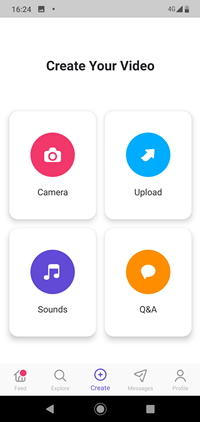
- Pasirinkite parinktį Įkelti.
- Pasirinkite ką tik sukurtą TikTok iš savo įrenginio vaizdo įrašų bibliotekos. Palaukite, kol vaizdo įrašas bus įkeltas į „Dubsmash“, tai gali šiek tiek užtrukti.

- Tada bakstelėkite Kitas.
- Galiausiai galite paskelbti naują „Dubsmash“, sukurtą „TikTok“. Tiesiog bakstelėkite Paskelbti, kad patvirtintumėte.
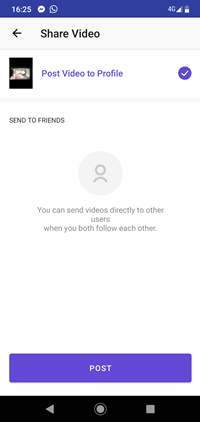
Jei norite įkelti tik garsą iš „TikTok“ vaizdo įrašo ir atlikti „Dubsmash“ sinchronizavimą, atlikite šiuos veiksmus:
- Atidarykite „Dubsmash“ programą.
- Bakstelėkite Profilis.
- Bakstelėkite Garsai ir pasirinkite Pridėti naują garsą.
- Pasirinkite sukurtą „TikTok“ vaizdo įrašą ir „Dubsmash“ iš jo išskirs tik garso dalį.
- Tada galite sukurti „Dubsmash“ kaip įprastai ir pasirinkti šį garsą iš galimų garso įrašų sąrašo.
Linksmas lūpų sinchronizavimas
Viskas! Dabar žinote, kad kurti Dubsmash klipus „TikTok“ programoje nėra taip sunku. Sunkesnis dalykas yra tobulas lūpų sinchronizavimas su grojančia daina. Bet mes paliksime šią dalį jums! Tiesiog sekite ritmą ir treniruokitės kaip išprotėję.
Jei šokate tik „Dubsmash“, galite naudoti tik „TikTok“ garsą, o tai dar lengviau. kokios tavo mintys? Palikite komentarą žemiau esančiame skyriuje.